Hej allihopa!
I min förra video pratade jag om hur man skapar produktdokumentation och redigerar den. Jag visade också hur du kan bädda in videor, bilder, media och kod för att skapa produktdokumentation som utbildar dina kunder om dina tekniska plattformar och lösningar.
Nu vill jag djupdyka i Docsie produktdokumentationsplattform och visa hur du enkelt kan skapa mjukvarudokumentation.
Här är en snabb guide om hur du publicerar med Docsie.
Publicering med Docsies kunskapsportal kan göras på flera sätt. I den här videon förklarar jag hur du publicerar med Docsies kunskapsportaler, böcker, hyllor eller artiklar med en enkel kodrad.
I det här exemplet vill jag publicera denna specifika bok som heter "Writing your first Django app, part 2"
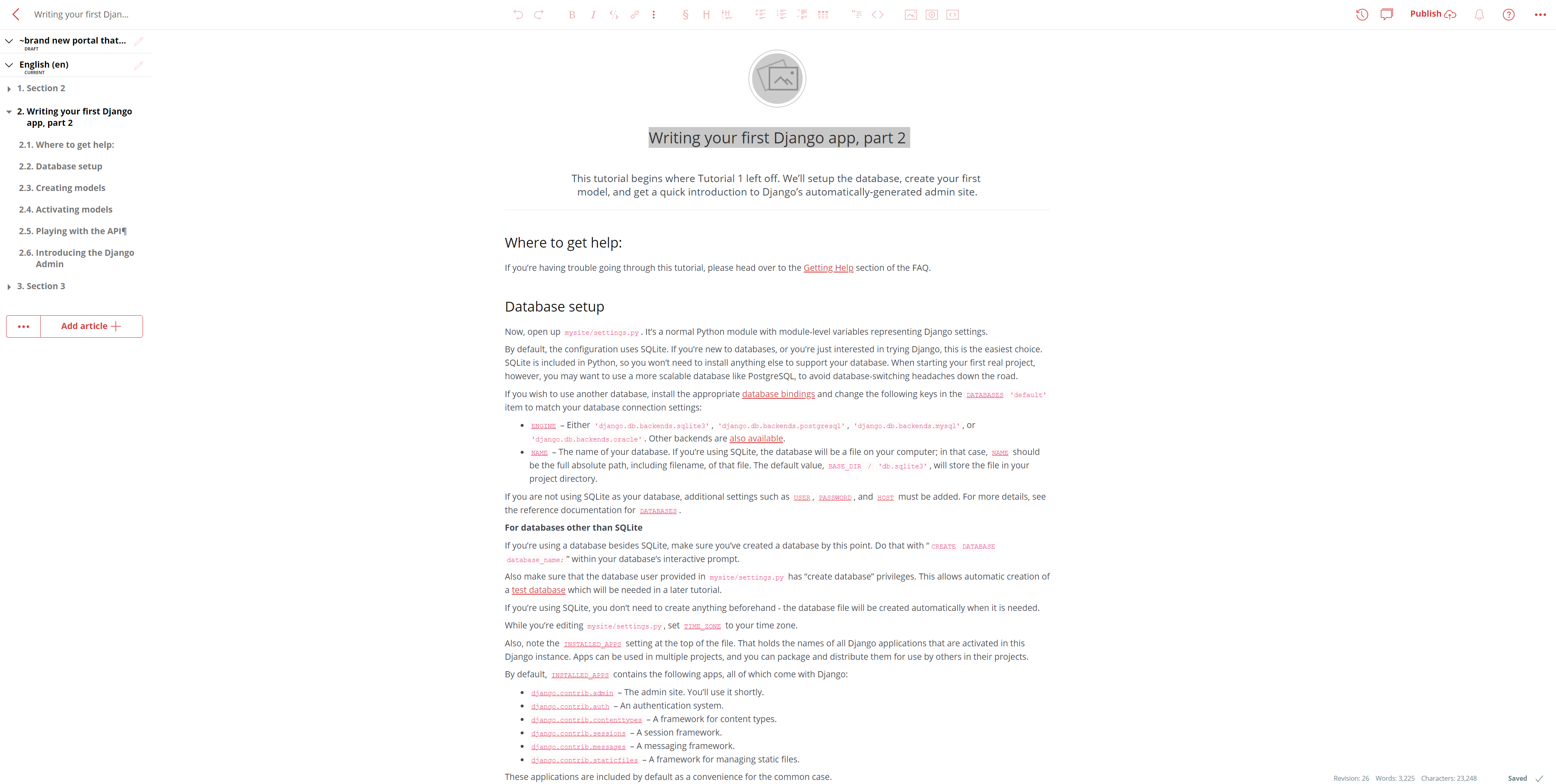
Som du ser i min redan skapade mjukvarudokumentation har jag skrivit en version som heter "Brand new portal that I am working on". Om du klickar på "penn"-verktyget intill den får du möjlighet att göra din publicerade portal "aktiv" eller "primär", eller stänga av dessa funktioner. Detta är perfekt eftersom det betyder att du och ditt team kan skriva eller uppdatera dokumentationen utan att göra den synlig för kunder förrän ni är redo att publicera er produktdokumentation i produktion på er webbplats:
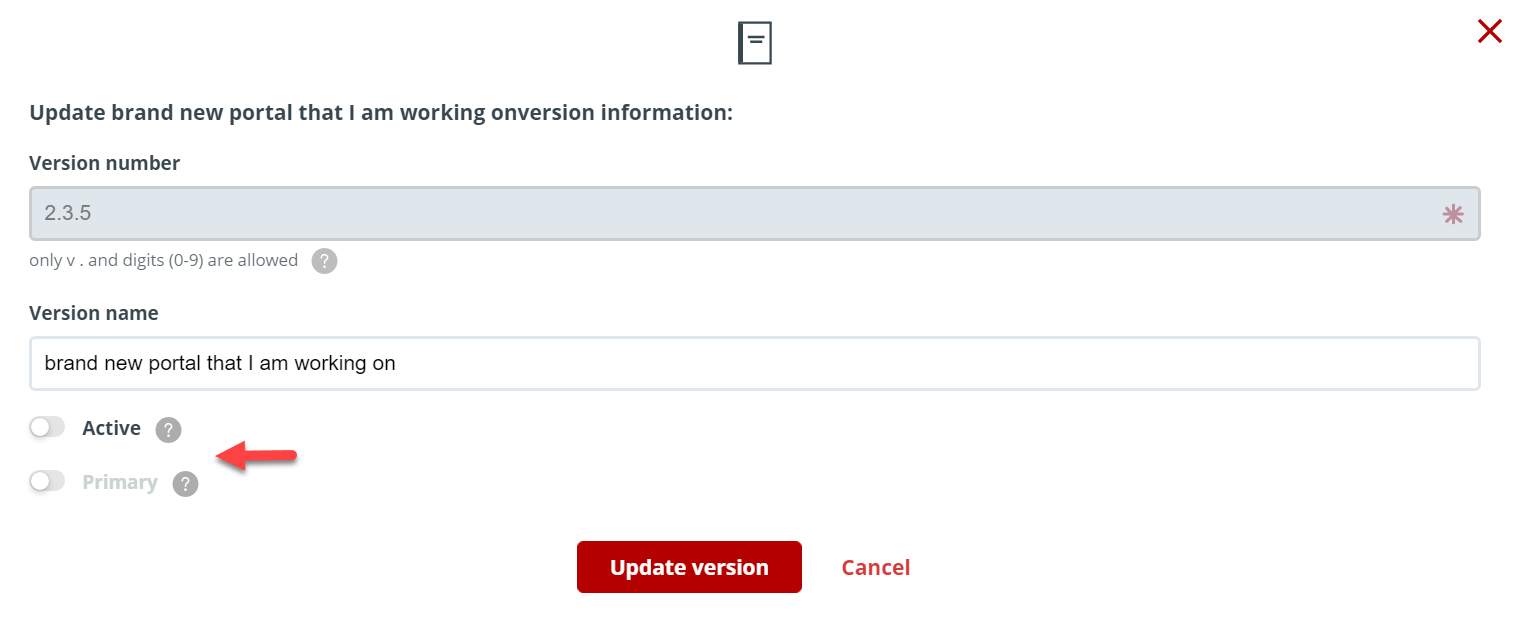
När du är redo att publicera är det dags att lansera din dokumentation! Detta gör du enkelt genom att först klicka på de tre prickarna i övre högra hörnet av Docsie-plattformen och sedan klicka på ditt konto:
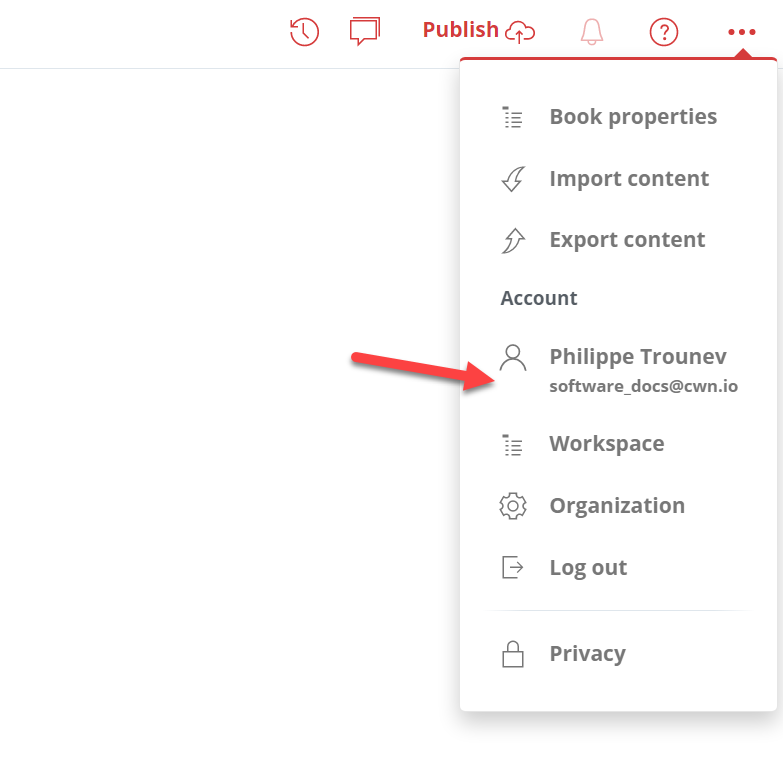
När du är på din profil- och inställningssida, klicka på fliken "Deployments". Detta tar dig till lanseringssidan och hjälper dig att skapa din inbäddningskod som placeras på din webbplats.
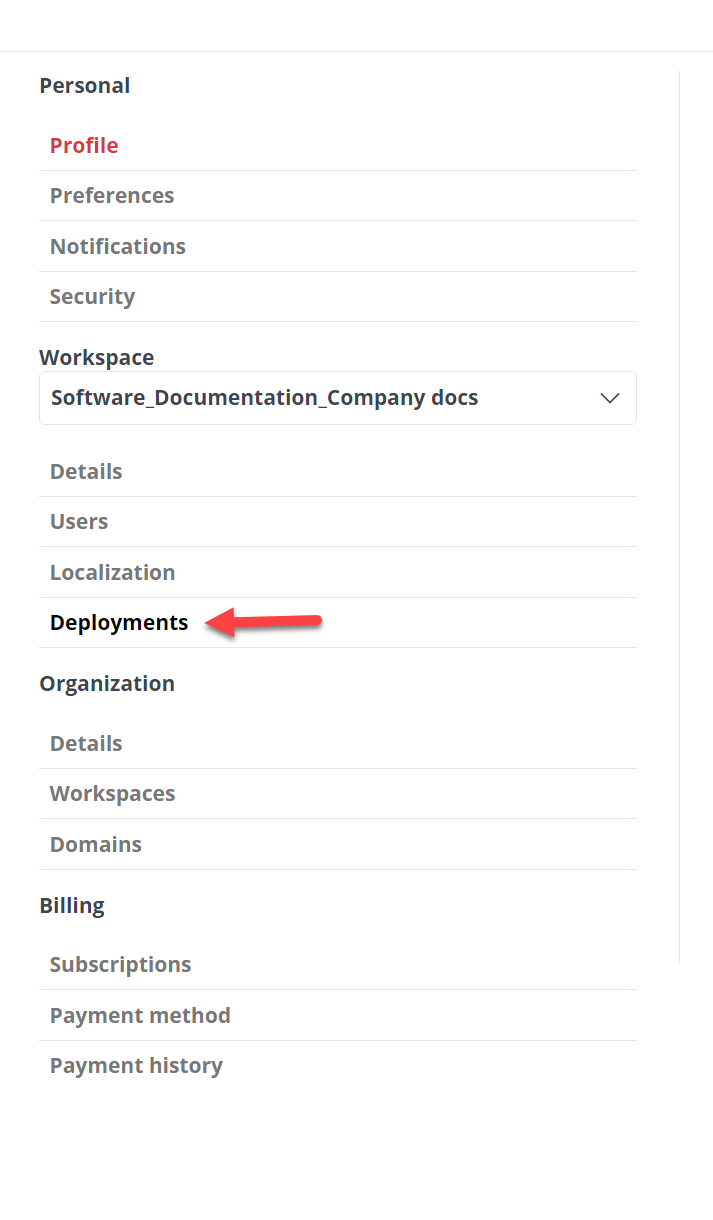
Klicka nu på "Configure a new deployment +"
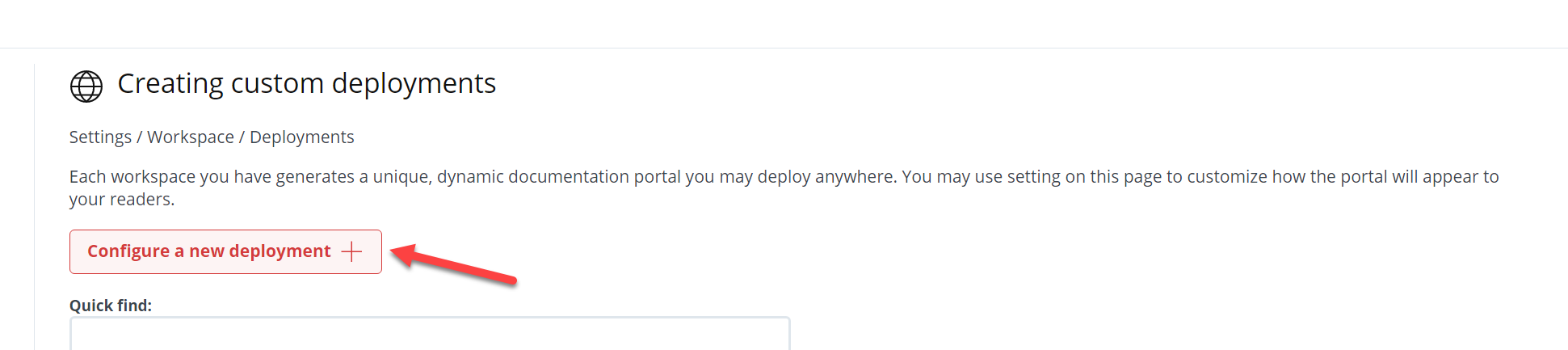
Bra! Nu när du har tillgång till kontrollpanelen behöver du bara distribuera en anpassad domän. Detta gör du enkelt genom att öppna fliken "Deploy a domain" och klicka på "custom deployment"
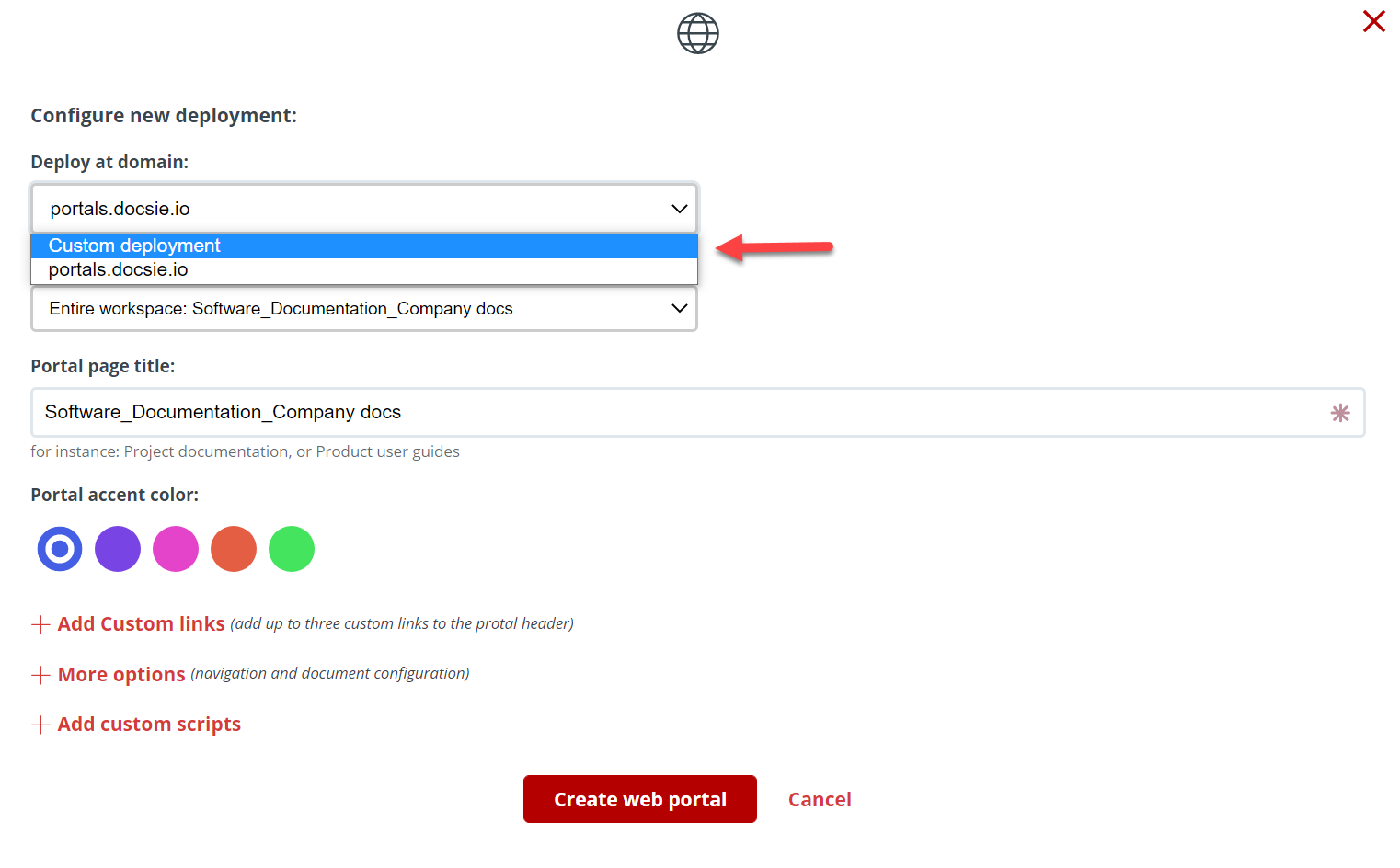
De nästa två stegen är enkla:
-
Det första steget är att skriva in din domän (kom ihåg att använda http:// eller https:// före domännamnet)
-
Det andra steget är att välja vad du vill publicera. Du kan välja att publicera en bok eller en hel hylla. I det här exemplet publicerar jag en bok som heter: "Writing your first Django app, part 2"
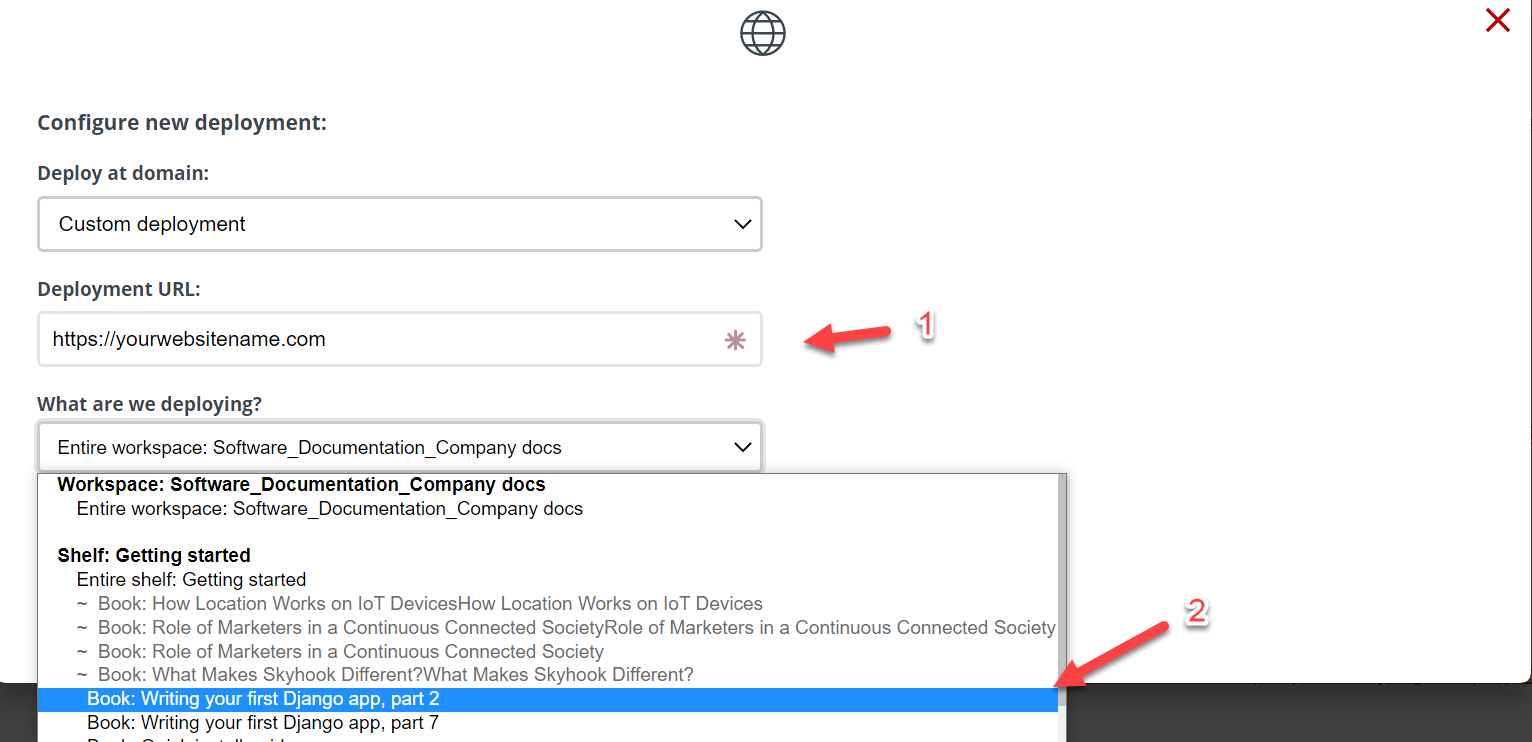
Bra! Det sista steget innan vi får vår kod är att klicka på "+More Options"
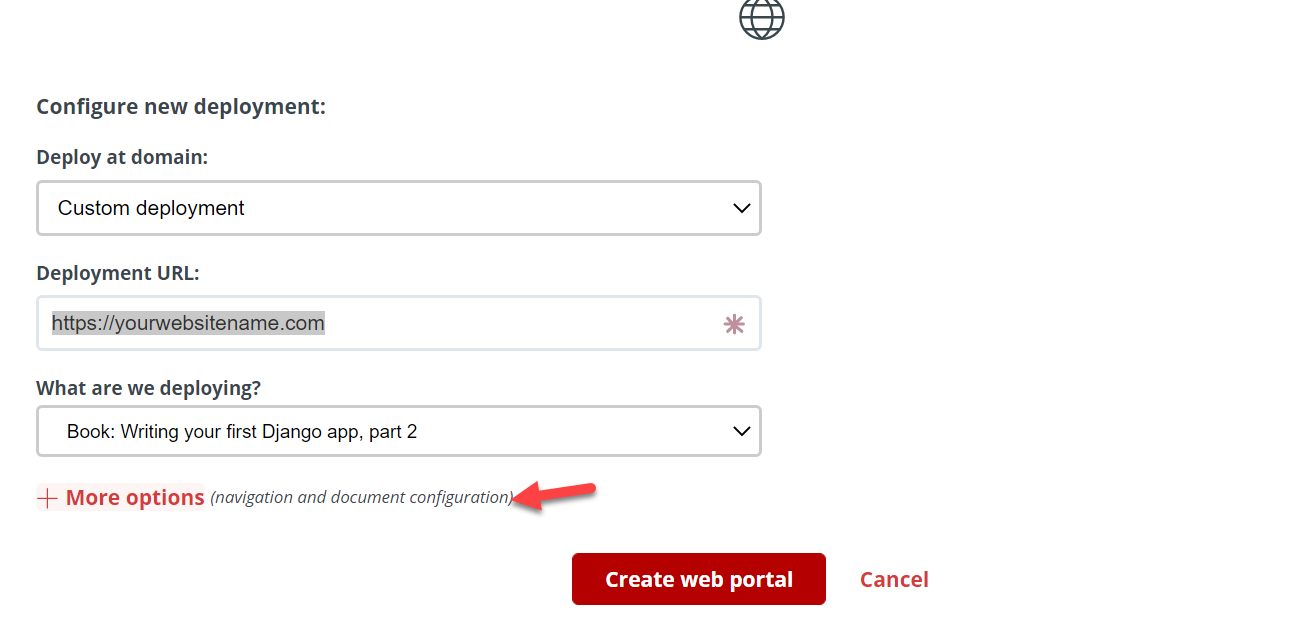
Nu kan du använda våra olika plugins, funktioner och andra dokumentationsalternativ för att förbättra din kunskapsportal och göra den mer användarvänlig. Dessa funktioner, plugins och produktdokumentationsverktyg är riktigt smarta och gör dina kunskapsportaler mer robusta.
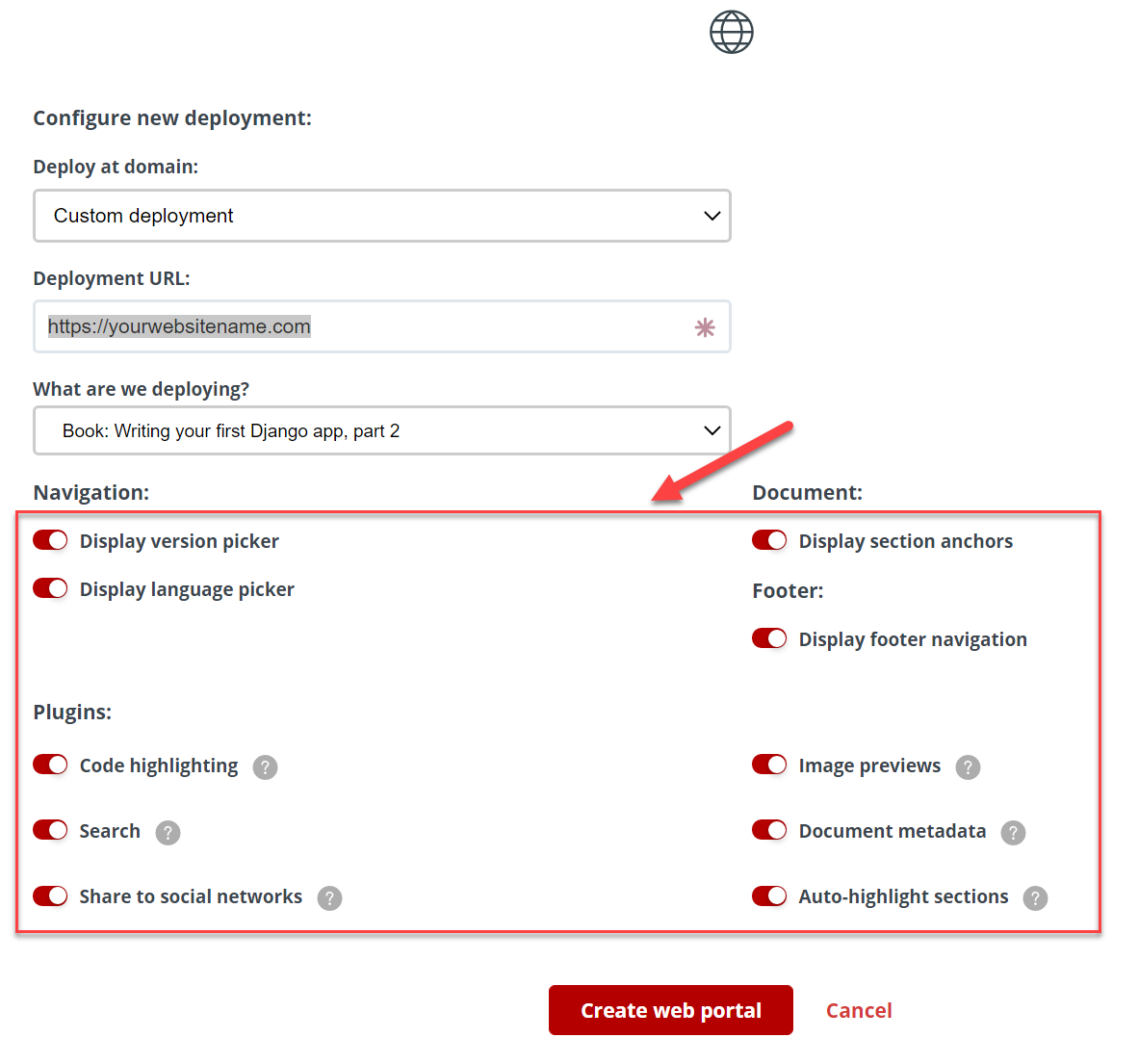
Obs: du kan ändra dessa extrafunktioner, plugins och andra produktdokumentationsverktyg när som helst.
När du är klar, klicka på "Create web portal".
Scrolla nu ner till botten och klicka på "+ Get deployment script"

Kopiera ditt skript och klistra in det i din HTML:
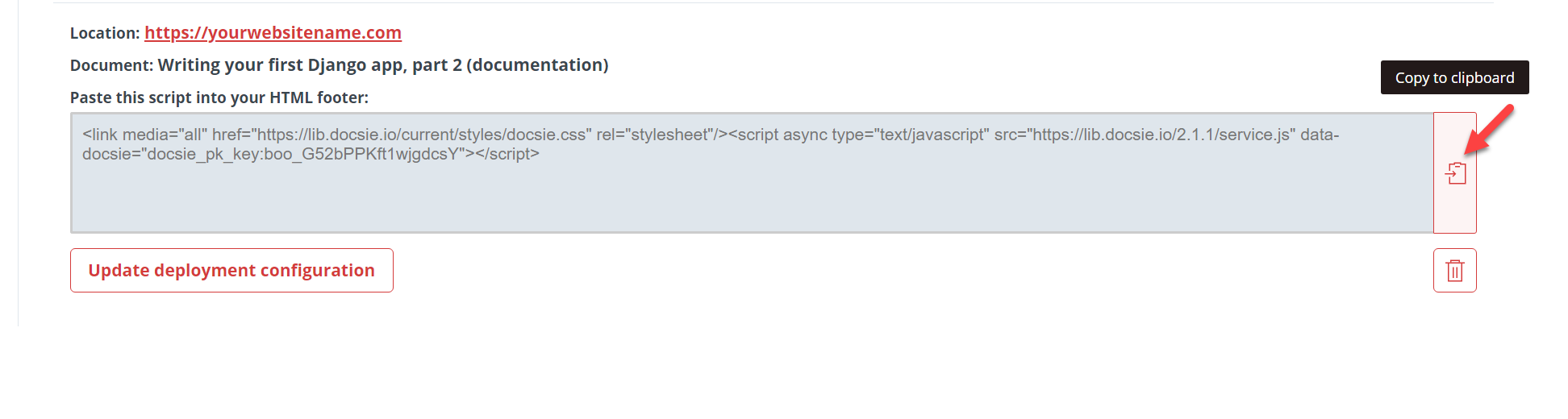
Nu när du har tillgång till ditt skript kan du förbättra utseendet med vår CSS-användarguide. Den hjälper dig att skapa en stilfull Docsie-kunskapsportal som matchar din varumärkesidentitet. Kolla in vår styleguide via denna länk: Docsie's styling Guide
Jag hoppas att du uppskattade denna handledning. Håll utkik efter fler Docsie-tutorials inom kort!
Om du har frågor om hur Docsie kan hjälpa dig och vill att vi visar en demo av våra verktyg, Klicka här för att boka en demo med oss.

